VLC può copiare un DVD in MP4? Come copiare un DVD con VLC su Windows 10 PC o Mac?
Molti ripper di DVD su Internet affermano di poterti aiutare a rippare DVD in video come MP4, MOV, AVI, MKV, FLV, ecc. In base alle tue esigenze. In realtà, se hai VLC Player installato sul tuo computer, puoi fare affidamento su di esso per rippare DVD gratuiti in video, audio o file ISO.
VLC è famoso come un lettore multimediale open source che supporta altamente qualsiasi file multimediale popolare. Puoi usarlo per riprodurre file video / audio in diversi formati, DVD, VCD e CD con buoni effetti. Inoltre, può funzionare come ripper di dischi DVD per aiutarti a convertire facilmente DVD in MP4.

Copia un DVD con VLC
Ora torniamo al punto chiave di questo post, come fare VLC rippare DVD? Nelle seguenti parti, ti mostreremo i passaggi dettagliati per estrarre DVD con VLC su Windows 10/8/7 / XP e su computer Mac. Inoltre, ti consigliamo un ripper DVD professionale per aiutarti a rippare DVD con passaggi molto più semplici.
Ecco i passaggi dettagliati per estrarre un DVD con VLC su computer Windows 10. Prima di copiare il DVD, è necessario assicurarsi che sul PC sia installato VLC Media Player. Assicurati che possa funzionare normalmente ed è una buona versione, l'ultima versione se necessario. Successivamente, puoi prendere la seguente guida per creare VLC rip DVD.
Passo 1 Apri il vassoio del DVD sul tuo PC e inserisci il DVD che vuoi rippare. Collega un'unità DVD esterna se il tuo computer non ne ha una.
Passo 2 Apri VLC e fai clic Media opzione sulla barra dei menu. Clic Apri disco nell'elenco a discesa per inserire il Open Media finestra.
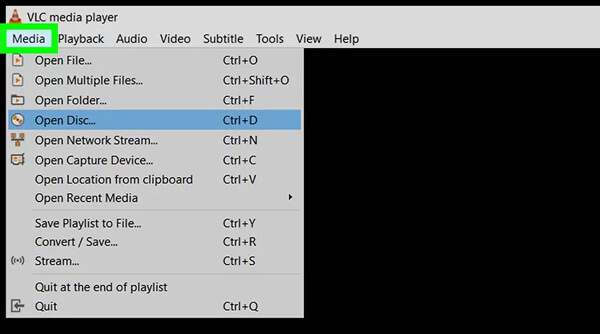
Passo 3 Nel pop-up Open Media finestra, fare clic Disco scheda e quindi selezionare DVD sotto il Selezione del disco. Seleziona l'opzione "Nessun menu del disco".
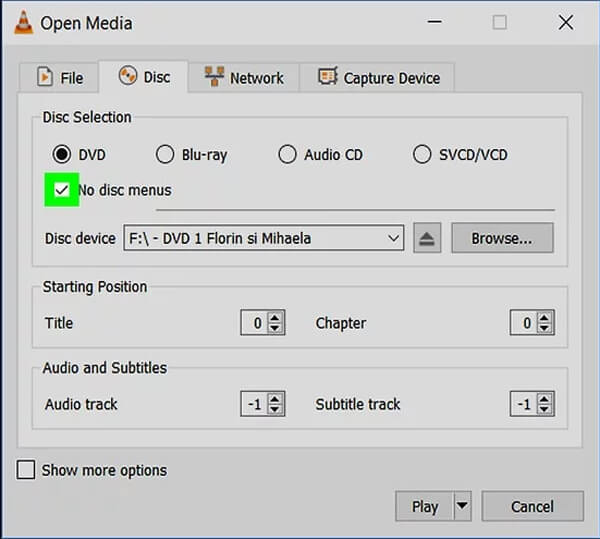
Passo 4 Clicchi Play nella stessa finestra e quindi fare clic su convertire dal menu a tendina. Quindi puoi selezionare il formato di output dal "Profilo" e la cartella del file di destinazione dal "Browser".
Basta impostare il formato di output come MP4 se si desidera copiare il DVD in MP4 con VLC. Clic Inizio per iniziare a convertire i dischi DVD in video MP4. Riprodurrà il DVD se scegli l'opzione "Riproduci localmente". Dai un'occhiata come modificare video con VLC.
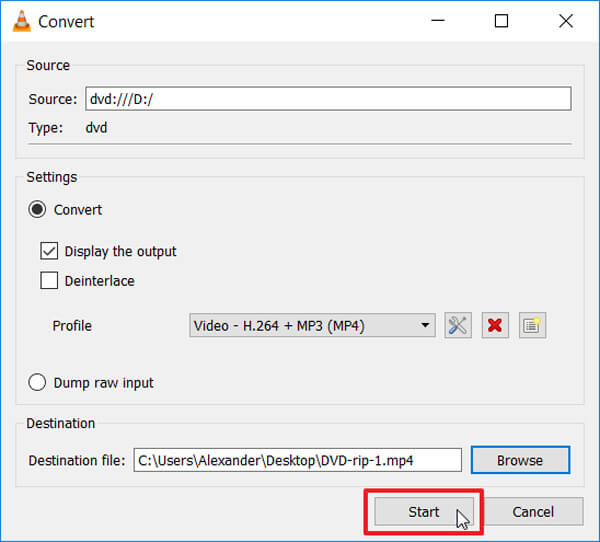
Nota: Il problema più grande di VLC rip DVD è che la velocità di ripping del DVD è più simile a X1. Ciò significa che, se si desidera copiare un film di 90 minuti, è necessario attendere ancora un'ora per completare il processo di copia del DVD. A volte, il DVD strappato VLC non emette alcun suono.
Se sei un utente Mac e desideri anche liberare DVD con VLC, puoi trovare informazioni dettagliate in questa parte. Innanzitutto, dovresti installare una nuova versione di VLC sul tuo Mac. Quindi puoi seguire i passaggi successivi per estrarre un DVD su Mac usando VLC.
Passo 1 Inserisci il DVD che vuoi copiare con VLC. Qui potrebbe essere necessario collegare un'unità DVD esterna. Apri VLC sul tuo Mac.
Passo 2 Fai clic sulla voce di menu "File" nell'angolo in alto a sinistra, quindi scegli "Apri disco..." dall'elenco a discesa.
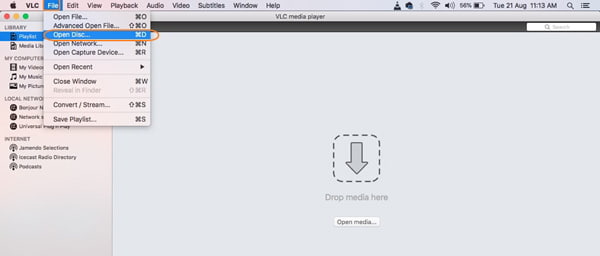
Passo 3 Fai clic su "Disattiva menu DVD" nella finestra a comparsa. Spunta la casella "Output flusso" in basso a sinistra nella finestra.
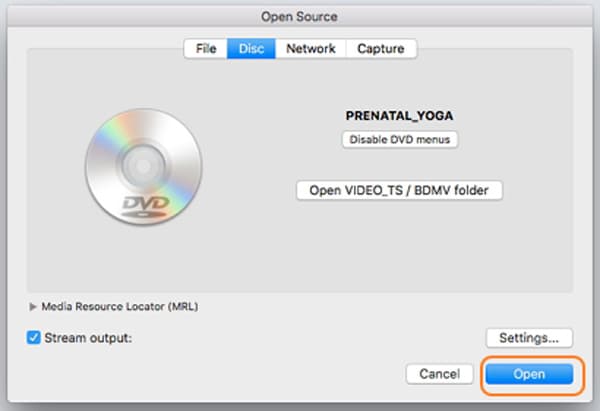
Passo 4 Fai clic su "Impostazioni" per impostare varie impostazioni sul DVD rip VLC su Mac. È possibile selezionare "File" e quindi fare clic su "Sfoglia" per selezionare una posizione e rinominare il file. Quando inserisci un nome file, assicurati che il nome del suffisso sia ".mp4". Fare clic sul pulsante "Salva" per confermare l'operazione.
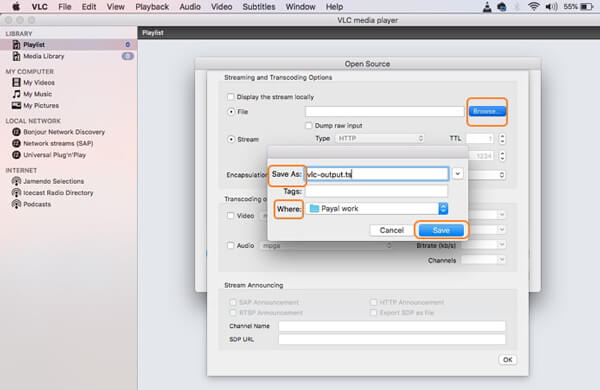
Passo 5 Fai clic su "Metodo di incapsulamento" e seleziona MP4 o un altro formato di output adatto. Fai clic su "OK" e quindi su "Apri" per iniziare a copiare DVC con VLC su Mac.
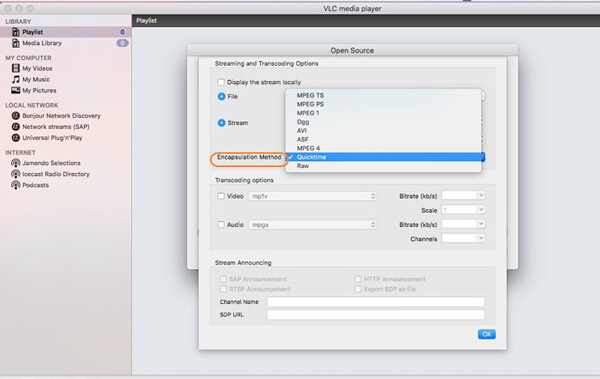
Come lettore multimediale gratuito e open source, VLC può anche funzionare come ripper di DVD per aiutarti a convertire DVD in MP4 su PC o Mac Windows 10. Ma come accennato in precedenza, il ripping di DVD con VLC richiederà molto tempo. Inoltre, diverse versioni di VLC richiedono passaggi diversi per ottenere il lavoro di ripping del DVD. È un po' fastidioso.
Considerando che, qui ti presentiamo sinceramente un ripper DVD professionale, Video Converter Ultimate. Ha la capacità di rippare DVD in qualsiasi formato video/audio popolare come MP4, MOV, AVI, MKV, FLV, MPEG, MP3, FLAC, M4A e altri in base alle tue esigenze. Inoltre, ti consente di modificare DVD, regolare gli effetti di output e migliorare la qualità prima del ripping del DVD. Ora puoi controllare la seguente guida per rippare DVD su Windows o Mac.
Aiseesoft Video Converter Ultimate

Passo 1 Fai clic sul pulsante di download in alto per scaricare gratuitamente e installare questo potente ripper DVD sul tuo computer. Assicurati di scaricare la versione giusta.
Passo 2 Avviare questo ripper DVD e inserire il disco DVD sul computer. Fai clic su "Carica disco", quindi seleziona l'opzione "Carica disco DVD" quando accedi all'interfaccia principale. Questa operazione aggiungerà rapidamente il tuo DVD a questo software.

Passo 3 Puoi vedere tutti i file DVD elencati nell'interfaccia. Scegli il DVD che desideri rippare e fai clic su "Profilo". Puoi facilmente trovare tutti i formati di output dal "Profilo".

Ad esempio, ti consente di convertire DVD in iPhone, iPad e altri dispositivi supportano facilmente i formati. Puoi anche fare clic su "Impostazioni" per personalizzare la risoluzione di uscita, il codec, il bitrate, il frame rate, le proporzioni e altro.
Passo 4 Prima di eseguire il ripping del DVD, puoi modificare il DVD come ritagliare/ruotare/ritagliare video, regolare gli effetti, aggiungere effetti 3D, migliorare la qualità, aggiungere filigrane personali e altro ancora. Dopo tutto questo, puoi fare clic sul pulsante "Converti" per estrarre il DVD.

Dopo aver letto questo post, puoi comodamente rippare DVD con VLC, sia su PC Windows 10/8/7 o Mac. Sicuramente, puoi ottenere un modo molto più semplice per convertire DVD in file video / audio, con Video Converter Ultimate. Puoi scaricarlo gratuitamente e provare.